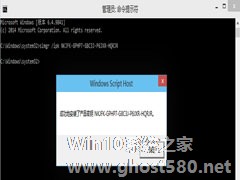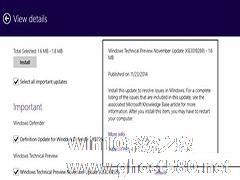-
Win10如何扫描修复磁盘驱动器错误?
- 时间:2024-11-15 07:01:02
大家好,今天Win10系统之家小编给大家分享「Win10如何扫描修复磁盘驱动器错误?」的知识,如果能碰巧解决你现在面临的问题,记得收藏本站或分享给你的好友们哟~,现在开始吧!
Win10如何扫描修复磁盘驱动器错误?很多朋友的电脑在磁盘读写时都会遇到错误,有时候一开机就会提示“正在扫描和修复驱动器”,这种情况是因为电脑磁盘的文件系统出现错误了,我们需要进行扫描和修复。下面教大家扫描和修复磁盘驱动器错误。
方法如下:
PS:Win10秋季创意者更新版新增了ReFS文件系统,在把磁盘格式化为ReFS分区格式以后,就无需担心磁盘错误了,因为ReFS具有自动验证并恢复数据,保证数据完整性的机制。
首先介绍两个直观的图形化界面操作方法,更适合小白用户使用哦。
方法一:使用磁盘属性中的“查错”工具

本方法是图形化界面操作,不熟悉命令行的童鞋可以直观地轻松操作。在《Win7/Win10双系统开机总是提示“正在扫描和修复驱动器”怎么办》一文中已经作过详细介绍,这里不再赘述。
方法二:在控制面板中查看“驱动器状态”
依次进入“控制面板\系统和安全\安全和维护”,展开“维护”选项,即可看到“驱动器状态”。如图:

如果某个驱动器存在错误,那么这里会有提示,并给出运行扫描修复工具的链接。
下面小编再介绍两个命令行操作方法。
方法三:运行chkdsk命令扫描修复磁盘错误
1、chkdsk是Windows系统自带的磁盘扫描修复工具。我们既可以在cmd命令提示符中,也可以在Windows PowerShell中运行chkdsk命令。使用命令行有一个好处就是:即使磁盘错误导致无法进入系统,也可以进入WinRE(Windows恢复环境)后运行命令提示符进行扫描修复。
chkdsk命令格式如下:
- 01chkdsk X: /F
PS:X:为需要扫描的驱动器盘符;需要以管理员身份运行cmd命令提示符或Windows PowerShell。


2、如果你想要从扫描到的错误扇区中恢复数据,则需要添加/R参数,命令如下:
- 01chkdsk X: /F /R

3、如果你需要经常使用以上命令扫描修复磁盘,那么可以把以上命令复制到记事本中,然后把记事本的后缀扩展名.txt修改为.dat(运行命令提示符)或.ps1(运行Windows PowerShell),然后右键点击该文件,选择“以管理员身份运行”即可(如何为.ps1格式PowerShell脚本的右键菜单添加“以管理员身份运行”选项)。
PS: 如果你在运行chkdsk命令扫描系统盘时,因为磁盘被占用而无法运行命令,那么系统重启后开机进入系统前就会提示你运行chkdsk扫描修复磁盘驱动器。
4、如果你担心提示的时间太短而错过,那么我们可以通过修改注册表延长提示时间。方法如下:
打开注册表编辑器,定位至
HKEY_LOCAL_MACHINE\SYSTEM\CurrentControlSet\Control\Session Manager注:鉴于修改注册表有风险,所以建议修改前备份注册表,或者创建系统还原点,以便出现问题时恢复。

在右侧窗口中找到AutoChkTimeout值,如果没有可以新建一个DWORD(32位)值,然后命名为AutoChkTimeout即可。双击AutoChkTimeout值打开编辑窗口,把基数修改为“十进制”,然后数值数据填写你希望的秒数即可,例如你想让提示时间保持 8 秒,这里就填写 8 即可。
方法四:Windows PowerShell运行Repair命令扫描修复磁盘错误
在Windows10中Windows PowerShell已经逐步取代传统的cmd命令提示符,所以小编就再介绍一种Windows PowerShell运行命令扫描修复磁盘错误的方法。
1、右键点击Win10开始按钮,在弹出的菜单中选择“Windows Powershell(管理员)”即可以管理员身份运行Windows Powershell。然后运行以下命令:
- 01Repair-Volume -DriveLetter X
PS:X为驱动器盘符

该命令会自动修复扫描到的磁盘错误。
2、如果你想要在扫描磁盘的过程中阻止应用程序写入数据(也就是锁定驱动器,使离线状态),那么只需在前面的命令后添加OfflineScanAndFix参数即可。命令如下:
- 01Repair-Volume -DriveLetter X -OfflineScanAndFix
以上便是Win10扫描和修复磁盘驱动器错误的攻略教程,有遇到磁盘驱动器错误的伙伴,可以使用以上方法进行修复,希望可以帮助到大家!
以上就是关于「Win10如何扫描修复磁盘驱动器错误?」的全部内容,本文讲解到这里啦,希望对大家有所帮助。如果你还想了解更多这方面的信息,记得收藏关注本站~
『文②章①来自Win10系统之家www.ghost580.nEt,转载请联系本站网管!』
相关文章
-

Win10如何扫描修复磁盘驱动器错误?很多朋友的电脑在磁盘读写时都会遇到错误,有时候一开机就会提示“正在扫描和修复驱动器”,这种情况是因为电脑磁盘的文件系统出现错误了,我们需要进行扫描和修复。下面教大家扫描和修复磁盘驱动器错误。
方法如下:
PS:Win10秋季创意者更新版新增了ReFS文件系统,在把磁盘格式化为ReFS分区格式以后,就无需担心磁盘错误了,因为... -
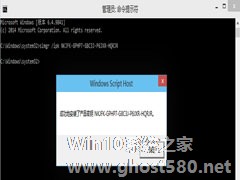
Win10技术预览版已经发布,便受到了许多用户的热捧,虽然还处在测试阶段,但是还是有许多用户迫不及待的将系统升级成Win10。不过由于Win10系统还不是正式版,因而还存在着许多问题。
Win10技术预览版目前只提供了一个公开密匙,使用此密匙即可成功激活。一般安装的时候默认已经联网激活了,如果你遇到了“无法激活Windows。请稍后再试一次”的提示,可以尝试重新使用公开密... -
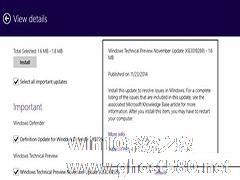
Win10预览版系统处于测试阶段,出现各种错误在所难免。相继有用户反映说使用时出现0xAB蓝屏。那么碰到0xAB蓝屏时该如何解决呢?
现在,微软终于开始着手解决0xAB蓝屏问题了。昨日晚间,微软正式向Windows 10 Bulid 9879技术预览版用户推送了编号为KB3...
-

有一些Win10用户反映,在使用Win10系统的过程中,不知为何Windows资源管理器老是重启,非常烦人。我们可以通过修改注册表来修复这个问题,下面看看操作方法。
解决方法
1.按下win+r打开运行,执行:开始--运行。
2.在运行窗口,输入regedit,然后点击确定。
3.在打开的注册表中定位到:HKEY_LOCAL_MACHI...